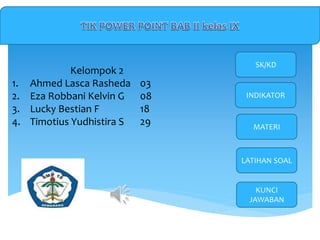
MS POWERPOINT 2007 TIK BAB 2
- 1. Kelompok 2 1. Ahmed Lasca Rasheda 03 2. Eza Robbani Kelvin G 08 3. Lucky Bestian F 18 4. Timotius Yudhistira S 29 SK/KD INDIKATOR MATERI LATIHAN SOAL KUNCI JAWABAN
- 2. STANDARDT KOMPETENSI mengenal perangkat keras dan sistem yang digunakan dalam program presentasi KOMPETENSI DASAR mengidentifikasi sistem yang digunakan beserta tata cara untuk presentasi. HOME
- 3. Indikator 2.1 Membuat Dokumen Baru dalam Microsoft PowerPoint 2007 2.2 Memilih dan Megganti Layout/ tampilan Slide 2.3 Mengganti Themes Slide 2.4 Bekerja Dengan Teks HOME
- 4. HOME
- 5. M e mb u a t d o k u me n b a r u M i c r o s o f t P o w e r P o i n t 2007 1. Klik Office Button > New . 2. Pada Kotak Dialog yang muncul Pilih > Blank and Recent > Blank Templates > Klik tombol Create. 3. Untuk menampilkan jendela presentasi di layar monitor, jendela presentasi yang akan tampil adalah slide judul presentasi. 4. Kemudian apabila akan menambahkan slide baru, maka caranya pilih New Slide pada Ribbon Tab Home, atau dengan cara menekan tombol Ctrl+M Pada keyboard. HOME
- 6. Memilih dan Mengganti Layout tampilan Slid Microsoft PowerPoint 2007 Untuk membuat desain layout slide, kita lakukan langkah – langkah sebagai berikut : 1. Aktifkan Slide 2. 2. Klik ribbon tab Home > Layout > pilih layout yang dikehendak, contoh bentuk layout: Title and Content, perhatikan perubahannya. Gambar Mengaktifkan Layout HOME
- 7. Bagian-bagian menu content: 1. Insert Table : Untuk membuat Table. 2. Insert Chart : Untuk membuat striktur organisasi. 3. Insert picture : Untuk memasukkan gambar dari file. 4. Clip Art : Untuk memasukkan gambar dari clipart. 5. Insert Media Clip: Untuk memasukkan file film/video. 5 HOME
- 8. Menggunakan Themes Slide 1. Aktifkan slide yang akan diterapkan Themesnya. 2. Klik ribbon tab Design kemudian klik ikon menu More Themes. 3. Pada kotak dialog themes yang muncul, pilih jenis themes yang akan dipakai, lalu diklik kanan. Apply to all slides : digunakan untuk perubahan themes pada semua slides. Apply to Selected slide : digunakan untuk mengganti tehems pada slide yang sedang aktif saja. HOME
- 9. Menambahkan Teks Mengatur Format Teks Format Font Menyisipkan Gambar/ClipArt HOME
- 10. Menambahkan Teks 1. Teks Placeholder Placeholder adalah kotak yang dibatasi titik-titik yang menjadi sebagian besar layout slide. 2. 2. Teks Autoshape Autoshape adalah satu grup bentuk-bentuk siap pakai yang termasuk bentuk dasar, seperti segi empat, lingkaran, ditambah dengan variasi-variasi garis dan hubungan, panah, symbol flowchart, bintang, spanduk, dan callout. HOME
- 11. Text Box Text Box adalah suatu tempat untuk teks yang dapat bergerak dan berubah ukuran dan menepatkan teks nya dimanapun pada slide, seperti diluar sebuah placeholder teks.4. WordArt WordArt adalah objek yang dibuat dengan efek siap pakai dan dapat di format. WordArt juga dapat diperbesar, diperkecil, dan dirotasi atau dijadikan tiga dimensi atau vertikal. HOME
- 12. Mengatur Format Teks Sebelum melakukan format teks, terlebih dahulu membuat Teks di bawah ini, untuk Judul Slide 3 : Membuka Program Power UJI PRAKTEK KE 2, kemudian simpan Point. dengan nama “Latihan 2: Isi Slide: Langkah-langkah Membuka Program Power Point. Judul Slide 1 : Materi PowerPoint kelas 1. Klik Tombol Start. IX. 2. All Program. Judul Slide 2 : SK dan KD 3. Microsoft Office. Isi Slide : SK 4. Microsoft PowerPoint. Mengenal perangkat keras dan system Judul Slide 4 : Menutup Program Power yang digunakan dalam program presentasi. Point Isi Slide : KD Isi Slide: Langkah Langkah Menutup Mengidentifikasi menu dan ikon pada Program Power Point. perangkat lunak pengolah presentasi. Klik Quick Access Button. Klik Close HOME
- 13. Format FontUntuk mengaktifkan pemilihan pada toolgroup font, Anda harus menyeleksiterlebih dahulu teks yang akan di format, atau meng-klik placeholder teks yangakan di format.1. Menyeleksi teks (mem-blok teks yang akan di format.2. Klik placeholder (meng-klik garis pada placeholder) Setelah Anda melakukan salah satu langkah di atas, Anda dapat melakukan format melalui toolgroup font yang terdapat di Ribbon Tab Home HOME
- 14. Menyisipkan Gambar / Clip Art Untuk menyisipkan gambar pada slide, yang Anda buat, Anda dapat melakukannya dengan mengklik tombol Picture pada toolgroup Illustration. Setelah Anda mengklik tombol pinture, maka akan muncul Dialog Box Insert Picture, selanjutnya Anda tinggal memilih file gambar yang Anda kehendaki. HOME
- 15. Menyisipkan Clip Art Selain picture, Clip Art juga dapat menyisipkan Clip Art pada slide presentasi yang Anda buat, Clip Art disediakan oleh Ms. Office maupun koleksi Anda dan juga hasil penelusuran web site.Setelah mengklik tombol ClipArt, maka akan muncul Task Pane Clip Art, untukmempermudah pemilihan maka sebaiknya Anda hanya mengaktifkan penelusuran untukMy Collection dan Office Collection saja.Pilihlah Clip Art yang Anda kehendaki, Anda bisa mengklik langsung ClipArt yang Andapilih, atau mengklik panah kecil yang muncul disebelah kanan saat Anda menyorot kursorpada clip art yang Anda kehendaki. HOME
- 16. Soal Materi 1. Dalam pembuatan presentasi kita akan bekerja dengan , kecuali... a. teks b. format c. table d. slide 2. Cara menambahkan slide baru bisa menekan .. .. a. ctrl+Z b. Ctrl+C c. ctrl+M d. Ctrl+N 3. Untuk membuat animasi, kita bisa mengklik icon... a. Design b. Animations c. Slide show d. View HOME
- 17. 4. Untuk memasukkan gambar dapat menggunakan icon yang ditunjuk nomor…. a. 4 b. 3 c. 2 d. 1 5. Suatu tempat untuk teks yang dapat bergerak dan berubah ukuran adalah... a. Teks place holder b. Teks autoshape c. Tex box d. Teks boks 6. Menghapus slide dapat menggunakan tombol atau perintah... a. Backspace b. Delete c. Sift d. End
- 18. 1.B 2. C 3. B 4. A 5. C 6. B Kunci Jawaban
- 19. Back to soal
- 20. Back to soal
- 21. RUMAH